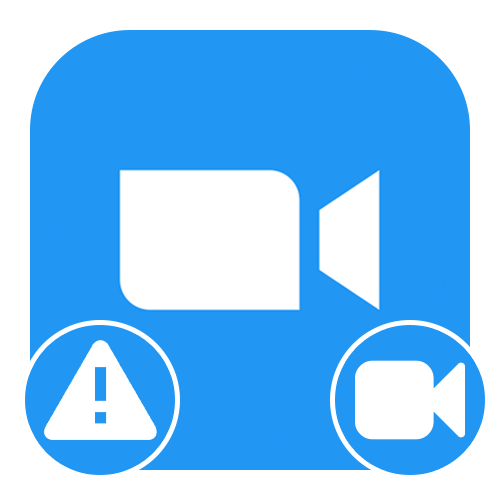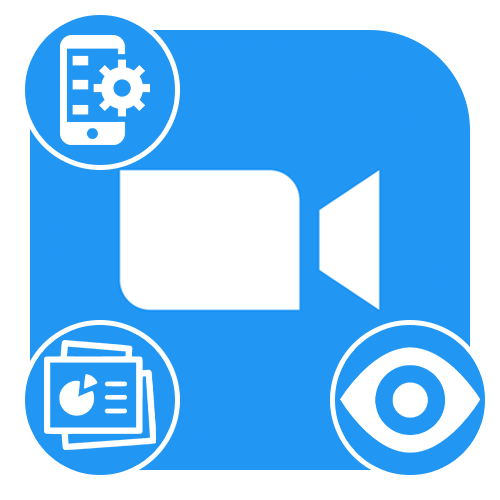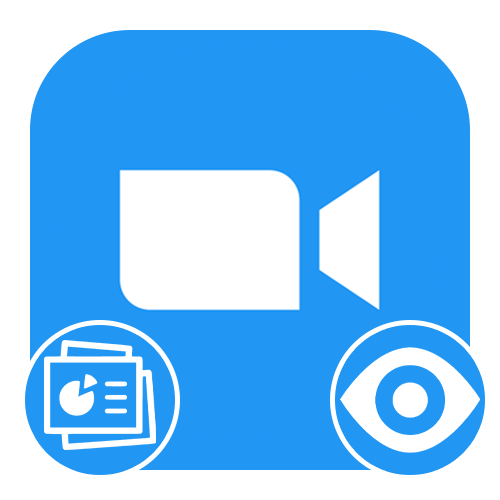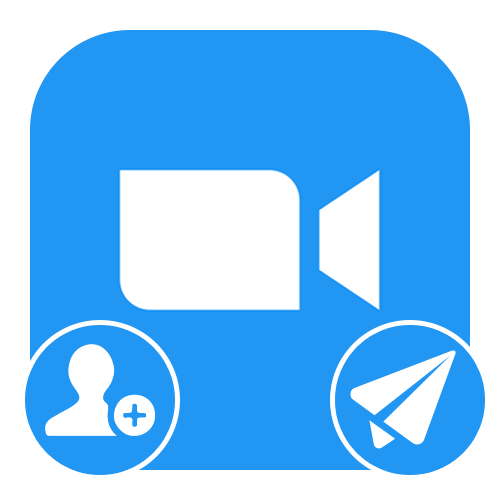Зміст

Варіант 1: відсутність вхідного звуку
При появі проблеми з поганою або відсутньою чутністю співрозмовників в Zoom на комп'ютері насамперед необхідно відкрити стереомікшер за допомогою значка із зображенням рупора на панелі завдань і збільшити гучність програми. Також в деяких випадках може знадобитися зміна стандартного пристрою Виведення звуку.
Детальніше: включення звуку в Zoom на комп'ютері
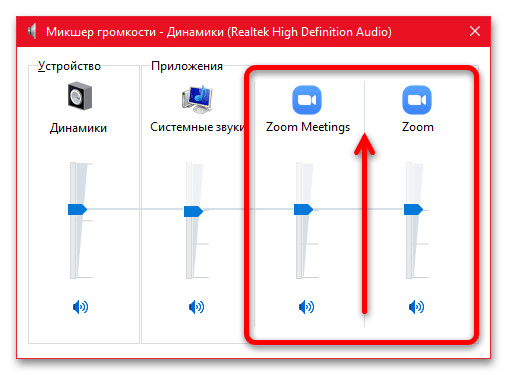
Окрему увагу необхідно приділити установці або перевстановлення звукових драйверів, помилки в роботі яких можуть призводити до повної відсутності звуку. Само собою, робити це слід тільки в тому випадку, якщо звук відсутній у всіх Додатки, і не обмежений одним лише Зумом.
Детальніше: Чому не чути співрозмовника в Zoom на комп'ютері
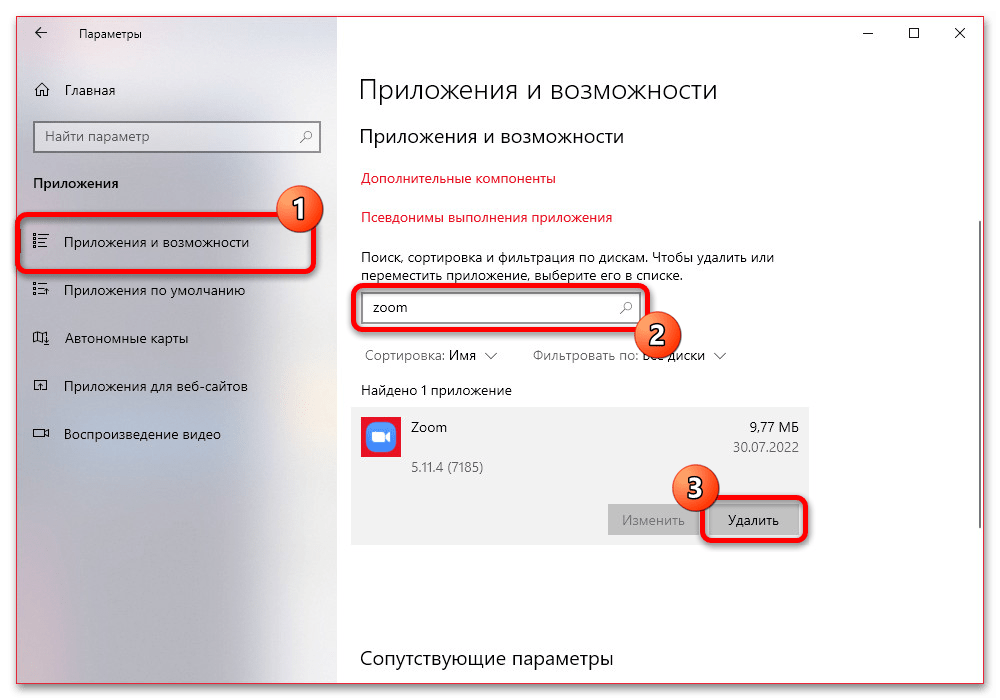
Якщо зазначених рекомендацій виявилося недостатньо, необхідно відкрити список встановлених додатків і провести видалення розглянутої програми з подальшою повторною установкою. Як би там не було, всі існуючі варіанти рішення в подробицях були розглянуті раніше в інших інструкціях на сайті.
Варіант 2: проблеми в роботі мікрофона
Некоректна робота пристрою Виведення звуку найчастіше пов'язана з недостатньо високим рівнем чутливості мікрофона, змінити який можна в Налаштуваннях месенджера. Для цього необхідно відкрити основні «Налаштування» , перейти на вкладку »Звук" і встановити більш високе значення за допомогою повзунка »гучність" в блоці »мікрофон" .
Детальніше: включення мікрофона в Zoom на комп'ютері
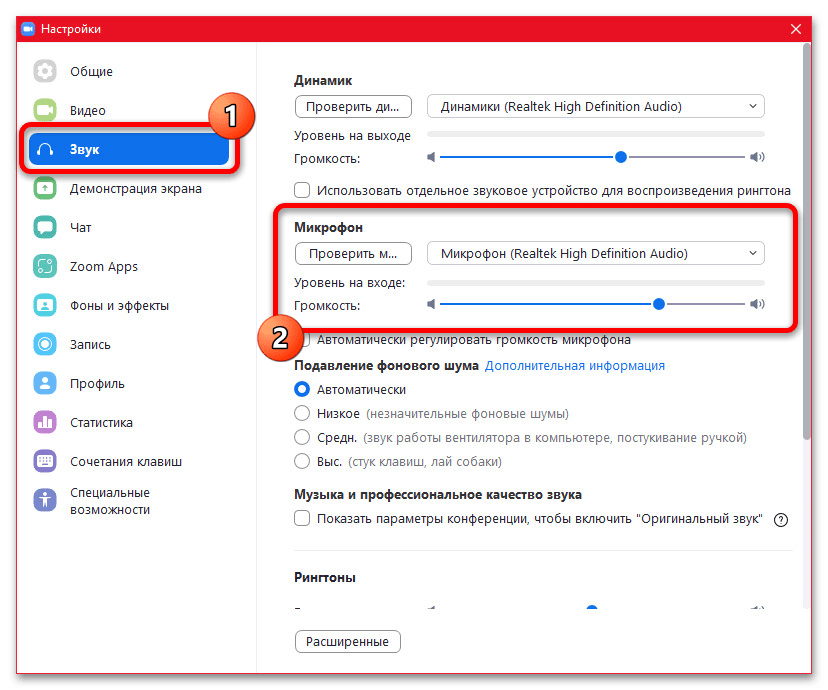
Якщо цього виявилося недостатньо або мікрофон зовсім відсутній в списку доступних пристроїв, може допомогти відключення обмежень з боку налаштувань конфіденційності або зміна пов'язаних параметрів. Також не можна забувати про включення мікрофона через " панель управління звуком» , як описано в іншій інструкції.
Детальніше: усунення проблем з роботою мікрофона в Zoom на комп'ютері
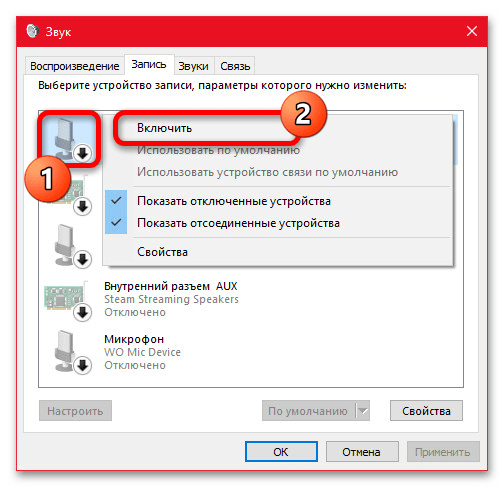
Тільки в крайньому випадку, якщо жодне з представлених рішень не допомогло, можна, знову ж таки, зробити повну переустановку програми. У той же час, не забувайте про діагностику окремих компонентів, будь то сам мікрофон або колонки, а також можливі неполадки на стороні співрозмовників.